主编恢复win7系统打开mp3时提示该文件没有与之关联的程序执行的处理对策
时间:2021-07-06 19:45编辑:admin来源:www.xiuxiu8.net
1、我们的电脑上,一般都会带有播放音乐文件的播放器,像Windows Media Player。当然如果我们的电脑上下载安装的有quick time player或者其它的播放软件都是可以来进行播放的。这里就在mp3的音乐文件上点击右键,然后在弹出的列表中选择打开方式-----quick time player。
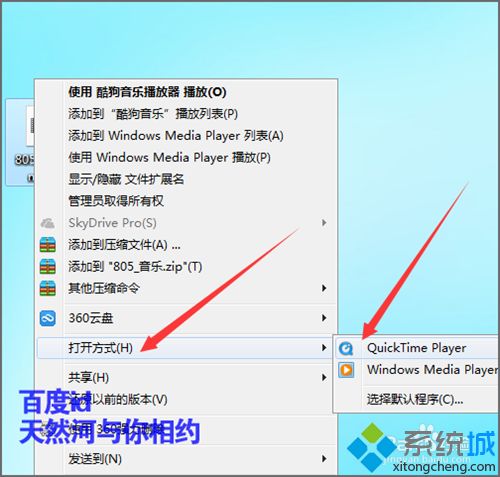
2、当我们点击打开之后,它就会是以我们选择的方式来进行播放。当我们听完之后,把它的播放器关闭之后,当再次重新打开我们桌面上的mp3音乐时,它又会弹出这样一个错误的提示;
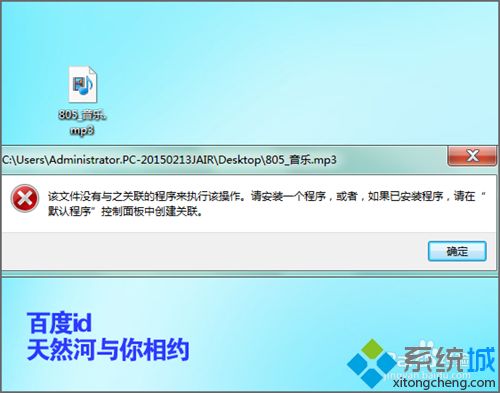
3、当我们在音乐的文件上选择用quick time player来播放音乐,但是并没有把它设置为默认的打开方式。这里就需要把它设置是默认的打开方式,这样每次打开这样的音乐文件的时候,它才不会出现错误的提示。我们在打开方式上选择默认程序;
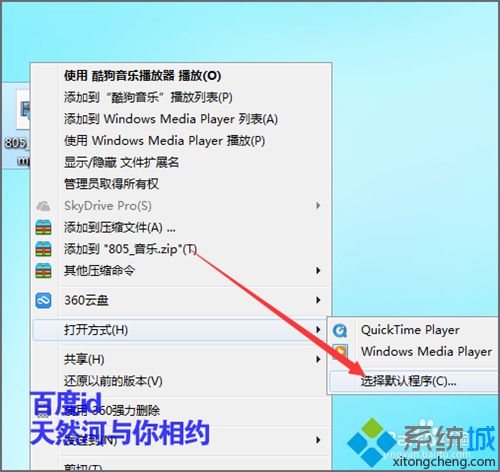
4、选择了默认程序,它会出现一个windows的界面。在它上面的列表中,它默认的是在使用web服务查找正解的程序前面进行了选择。我们在它下面从已安装程序列表中选择程序前面点击一下。然后点击确定;
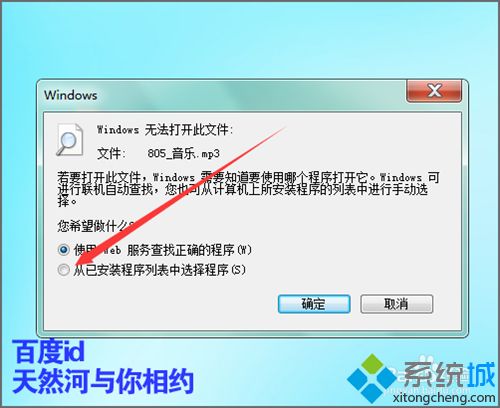
5、点击之后,在它弹出的打开方式的面板中,我们可以看到这里有两个推荐的程序。我们选择其中的QuickTime Player。然后也可以看到在它的左下角有一个始终使用选择的程序打开这种文件前面是进行了勾选。如果没有勾选需要把它进行勾选。然后点击确定;
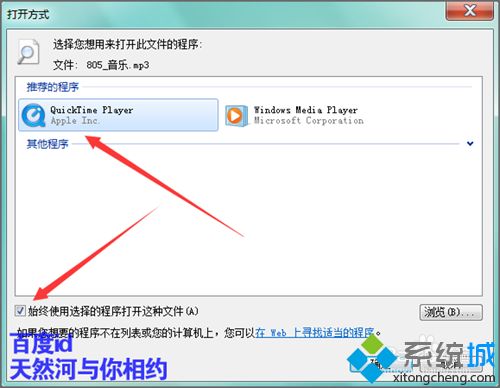
6、选择确定后,就可以看到原来的音乐文件它上面也显示了一个QuickTime的图标。我们就把mp3音乐文件的默认打开方式设置为了QuickTime Player。当再次打开关闭QuickTime Player也就不会再出现最开始的提示。

经过上面的方法就可以解决win7系统打开mp3时提示该文件没有与之关联的程序执行这个问题了,是不是很简单呢,如果你也遇到同样情况的话,可以采取上面的方法来解决吧。
通过小编的解答,大家都知道该怎么解决win7系统打开mp3时提示该文件没有与之关联的程序执行的解决方法了吧大家都会操作了吗?希望帮助到大家。
相关文章
-

搞定win7系统老是要激活的详细方法
近日在小编的调查中察觉win7系统老是要激活的问题大多数朋友不知道怎么处理,针对这个问题小编就整理总结出win7系统老是要激活的处理流程,于是有不少朋友向我询问win7系统老是要
2021-09-12 11:15 -

图文说明win7系统电脑使用USB连接手机网络上网的操作方法
近日在小编的调查中察觉win7系统电脑使用USB连接手机网络上网的问题大多数朋友不知道怎么处理,针对win7系统电脑使用USB连接手机网络上网的问题,我给大家整理总结了详细的解决步
2021-09-27 12:03 -

技术员教你解决win7系统启动服务提示错误1068依赖服务或组无法启动的详细办法
根据小伙伴们的反馈以及小编自己的观察,发现win7系统启动服务提示错误1068依赖服务或组无法启动的问题是很多朋友的困扰,针对这个问题小编就整理总结出win7系统启动服务提示错误
2021-07-19 12:42 -

图文解说win7系统安装360浏览器提示相关文件或文件夹被锁定的思路
想必大家都遇到过win7系统安装360浏览器提示相关文件或文件夹被锁定的问题吧,大多数朋友还不知道怎么处理即使解决起来很简单,不过有部分网友还是不懂得win7系统安装360浏览器提示
2021-10-09 17:03 -

老司机教你设置win7系统连接VPN后不能访问内网的处理方式
想必大家都遇到过win7系统连接VPN后不能访问内网的问题吧,大多数朋友还不知道怎么处理针对win7系统连接VPN后不能访问内网的问题,我给大家整理总结了详细的解决步骤。虽然处理起来
2021-10-12 03:57 -

手把手教你win7系统更新时出现错误代码8024402c的设置方法
使用电脑的时候,小伙伴们有的就会碰到win7系统更新时出现错误代码8024402c类似的操作困难,针对win7系统更新时出现错误代码8024402c的问题,我给大家整理总结了详细的解决步骤。于是
2021-09-26 06:24
最新系统下载
-
 1
1游戏专用Ghost Win7 64位旗舰版 V2022.03
发布日期:2022-06-06大小:5.60 GB
-
 2
2技术员联盟Ghost Win7 64位旗舰版 V2022.03
发布日期:2022-06-02大小:5.55 GB
-
 3
3雨林木风Ghost Win7系统64位旗舰版 V2021.09
发布日期:2022-05-17大小:3.96GB
-
 4
4雨林木风win7系统64位旗舰版 V2022.05
发布日期:2022-05-13大小:3.96GB
-
 5
5雨林木风GHOST WIN7系统64位旗舰版 V2021.08
发布日期:2022-04-26大小:3.96GB
-
 6
6番茄花园GHOST WIN7系统64位旗舰版 V2021.08
发布日期:2022-04-25大小:3.95GB
-
 7
7游戏专用 Ghost Win7 32位稳定版 V2022.03
发布日期:2022-04-24大小:4.13 GB
热门系统排行
-
 1
1番茄花园 Ghost Win7 64位纯净版 v2021.02
发布日期:2021-09-25人气:307
-
 2
2深度技术 Ghost Win7 64位纯净版 v2021.02
发布日期:2021-09-16人气:211
-
 3
3深度技术 Ghost Win7 64位旗舰版 v2021.02
发布日期:2021-10-01人气:202
-
 4
4电脑公司 Ghost Win7 32位旗舰版 v2021.10
发布日期:2021-10-25人气:199
-
 5
5番茄花园 Ghost Win7 32位纯净版 v2021.02
发布日期:2021-10-17人气:184
-
 6
6电脑公司 Ghost Win7 32位纯净版 v2021.02
发布日期:2021-10-02人气:184
-
 7
7电脑公司 Ghost Win7 64位纯净版 v2021.02
发布日期:2021-09-01人气:184
热门系统教程
-
 1
1搞定win7系统老是要激活的详细方法
发布日期:2021-09-12人气:1740
-
 2
2图文说明win7系统电脑使用USB连接手机网络上网的操作方法
发布日期:2021-09-27人气:1382
-
 3
3技术员教你解决win7系统启动服务提示错误1068依赖服务或组无法启动的详细办法
发布日期:2021-07-19人气:949
-
 4
4图文解说win7系统安装360浏览器提示相关文件或文件夹被锁定的思路
发布日期:2021-10-09人气:933
-
 5
5老司机教你设置win7系统连接VPN后不能访问内网的处理方式
发布日期:2021-10-12人气:841
-
 6
6手把手教你win7系统更新时出现错误代码8024402c的设置方法
发布日期:2021-09-26人气:829
-
 7
7技术员为你解决win7系统无法连接打印机报错代码0x00000057的设置教程
发布日期:2021-10-06人气:766














